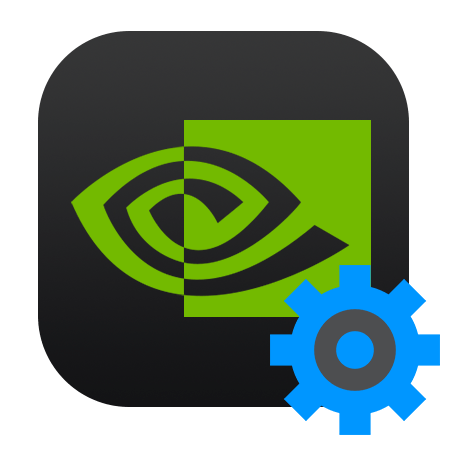Незважаючи на те, що сучасний контент вимагає все більш потужних графічних прискорювачів, деякі завдання цілком під силу інтегрованим в процесор або материнську плату відеоядрам. Вбудована графіка не має власної відеопам'яті, тому користується частиною ОЗУ.
З цієї статті ми дізнаємося, як збільшити обсяг пам'яті, що виділяється інтегрованої відеокарти.
Збільшуємо пам'ять відеокарти
Насамперед варто зауважити, що якщо ви шукаєте інформацію про те, як додати відеопам'яті дискретного графічного адаптера, то поспішаємо вас розчарувати: це неможливо. Всі відеокарти, які підключаються до материнської плати, мають власні чіпи пам'яті і тільки іноді, коли вони переповнюються, «перекидають» частину інформації в ОЗУ. Обсяг чіпів фіксований і корекції не підлягає.
У свою чергу, вбудовані карти використовують так звану Shared memory, тобто ту, якою система з нею «ділиться». Розмір виділеного місця в оперативці визначається типом чіпа і материнської плати, а також настройками БІОС.
Перш, ніж намагатися збільшити кількість виділеної пам'яті для відеоядра, необхідно з'ясувати, який максимальний обсяг підтримує чіп. Подивимося, якого типу вбудоване ядро стоїть у нас в системі.
- Натискаємо поєднання клавіш WIN+R
і в полі введення вікна
" виконати»
пишемо команду
dxdiag
.

- Відкриється панель діагностики DirectX, де потрібно перейти на вкладку»екран"
. Тут ми бачимо всю необхідну інформацію: модель графічного процесора і обсяг відеопам'яті.
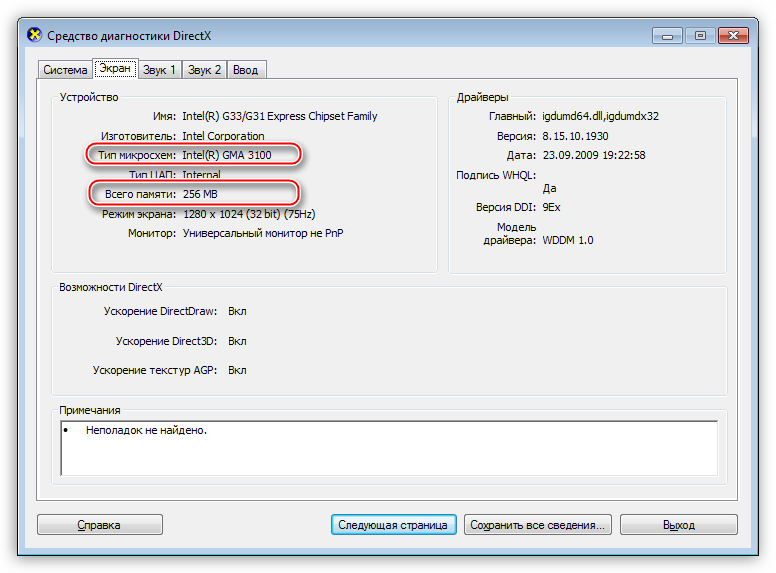
- Оскільки не про всі відеочіпи, особливо старих, можна легко відшукати інформацію на офіційних сайтах, то скористаємося пошуковою системою. Вводимо запит виду «intel GMA 3100 характеристики»
або
«специфікація intel GMA 3100»
.
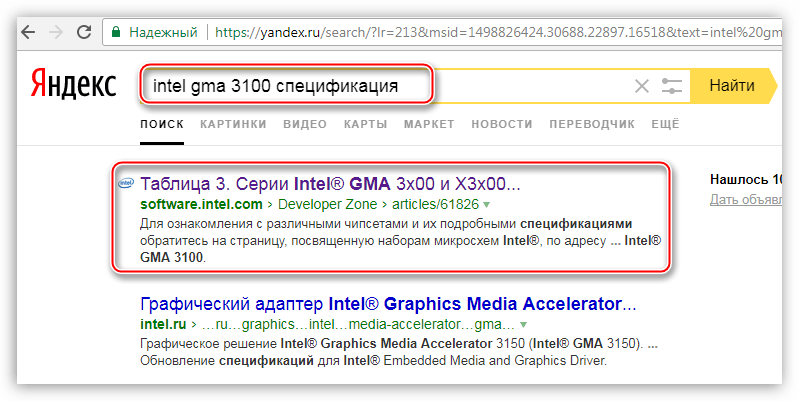
Шукаємо інформацію.
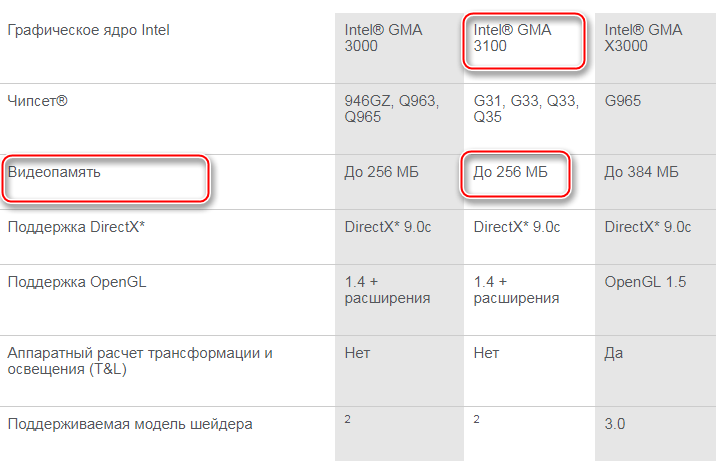
Бачимо, що в даному випадку ядро користується максимальною кількістю пам'яті. Це означає, що ніякі маніпуляції не допоможуть збільшити його продуктивність. Існують кастомні драйвера, які додають деякі властивості таким відеоядрам, наприклад, підтримку новіших версій DirectX, шейдеров, збільшених частот і іншого. Використання такого ПЗ вкрай не рекомендується, так як може викликати неполадки в роботі і навіть вивести з ладу вашу вбудовану графіку.
Йдемо далі. Якщо &171; засіб діагностики DirectX & 187; показує обсяг пам'яті, відмінний від максимального, то існує можливість, змінивши налаштування БІОС, додати розмір виділеного місця в ОЗУ. Доступ до налаштувань материнської плати можна отримати при завантаженні системи. Під час появи логотипу виробника необхідно кілька разів натиснути на клавішу DELETE. Якщо цей варіант не спрацював, то почитайте мануал до материнке, можливо, у вашому випадку використовується інша кнопка або комбінація.
Оскільки BIOS на різних материнських платах можуть сильно відрізнятися один від одного, то точної інструкції по налаштуванню привести неможливо, тільки загальні рекомендації.
Для Біосів типу AMI потрібно перейти на вкладку C назвою «Advanced» з можливими дописками, наприклад, «Advanced BIOS Features» і знайти там пункт, де є можливість вибрати значення, що визначає обсяг пам'яті. У нашому випадку це «UMA Frame Buffer Size» . Тут просто вибираємо потрібний розмір і зберігаємо настройки клавішею F10 .

В UEFI БІОС необхідно спочатку включити розширений режим. Розглянемо приклад з BIOS материнської плати ASUS.
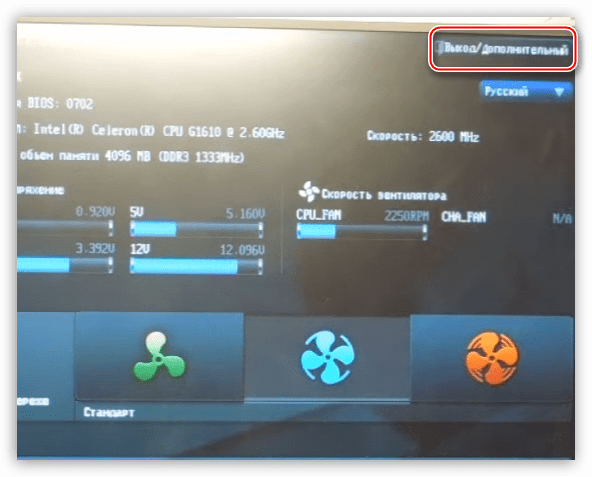
- Тут також потрібно перейти на вкладку»додатково"
і вибрати розділ
" конфігурація системного агента»
.
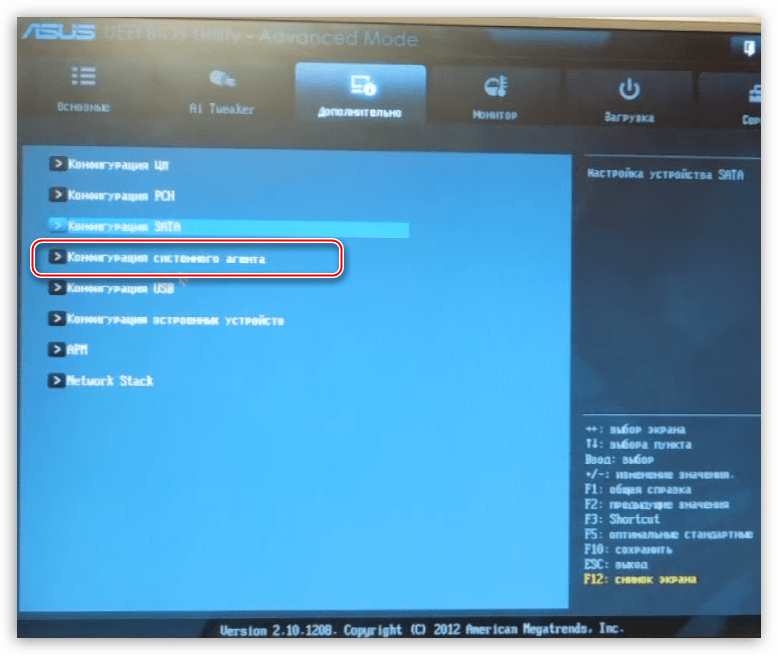
- Далі шукаємо пункт " параметри графіки»
.
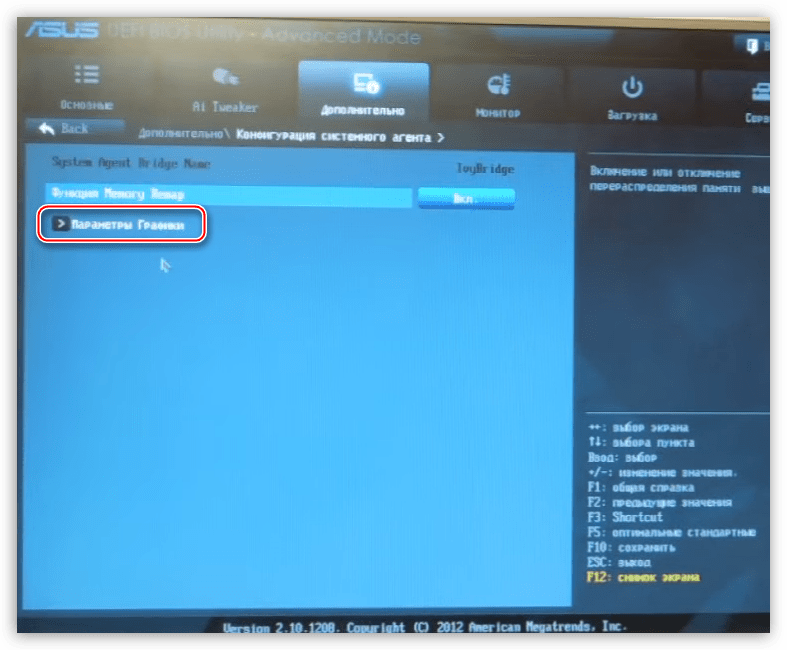
- Навпроти параметра»пам'ять iGPU"
міняємо значення на потрібне.
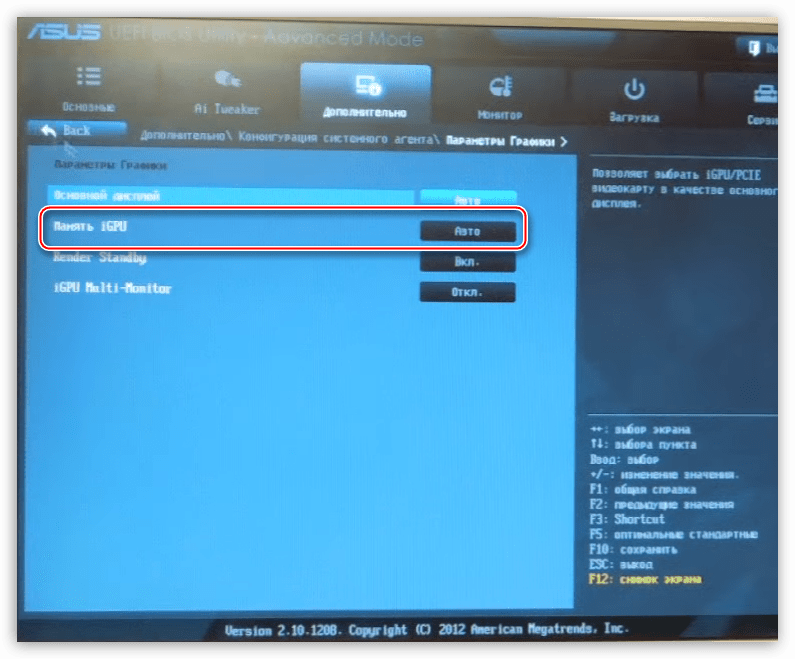
Використання вбудованого графічного ядра несе в собі знижену продуктивність в іграх і додатках, які використовують відеокарту. Разом з тим, якщо для повсякденних завдань не потрібно міць дискретного адаптера, то вбудоване відеоядро цілком може стати безкоштовною альтернативою останньому.
Не варто вимагати від інтегрованої графіки неможливого і намагатися «розігнати» її за допомогою драйверів та іншого програмного забезпечення. Пам'ятайте, що позаштатні режими роботи можуть привести до непрацездатності чіпа або інших компонентів на материнській платі.